倒角剖面
3DMAX课堂学习笔记
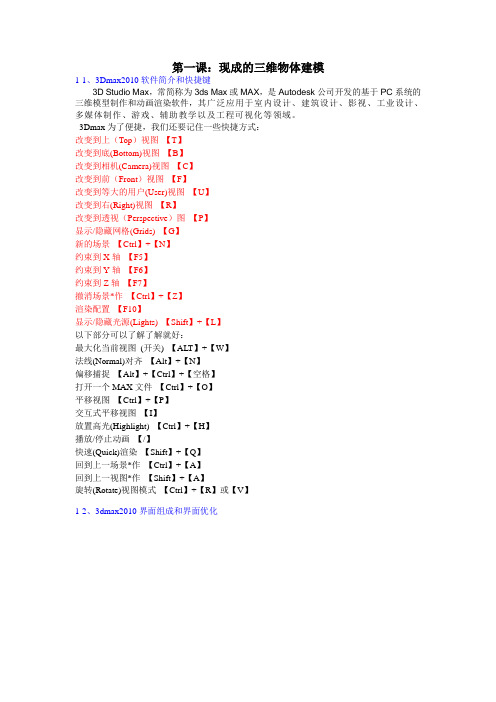
第一课:现成的三维物体建模1-1、3Dmax2010软件简介和快捷键3D Studio Max,常简称为3ds Max或MAX,是Autodesk公司开发的基于PC系统的三维模型制作和动画渲染软件,其广泛应用于室内设计、建筑设计、影视、工业设计、多媒体制作、游戏、辅助教学以及工程可视化等领域。
3Dmax为了便捷,我们还要记住一些快捷方式:改变到上(Top)视图【T】改变到底(Bottom)视图【B】改变到相机(Camera)视图【C】改变到前(Front)视图【F】改变到等大的用户(User)视图【U】改变到右(Right)视图【R】改变到透视(Perspective)图【P】显示/隐藏网格(Grids) 【G】新的场景【Ctrl】+【N】约束到X轴【F5】约束到Y轴【F6】约束到Z轴【F7】撤消场景*作【Ctrl】+【Z】渲染配置【F10】显示/隐藏光源(Lights) 【Shift】+【L】以下部分可以了解了解就好:最大化当前视图(开关) 【ALT】+【W】法线(Normal)对齐【Alt】+【N】偏移捕捉【Alt】+【Ctrl】+【空格】打开一个MAX文件【Ctrl】+【O】平移视图【Ctrl】+【P】交互式平移视图【I】放置高光(Highlight) 【Ctrl】+【H】播放/停止动画【/】快速(Quick)渲染【Shift】+【Q】回到上一场景*作【Ctrl】+【A】回到上一视图*作【Shift】+【A】旋转(Rotate)视图模式【Ctrl】+【R】或【V】1-2、3dmax2010界面组成和界面优化快速工具栏“文件”菜单3Dsmax2010界面优化:1、改变界面风格:自定义---加载自定义用户界面方案UI文件的位置在C:\Program Files\Autodesk\3ds Max 2010\ui2、隐藏动画轨迹栏:自定义---显示---3、隐藏石墨建模工具栏:4、以小图标来显示工具栏:自定义---首选项---常规---5、自定义布局:在“视图控制区”右击1-3、3dmax2010视图控制1-4、3Dmax2010标准基本体长方体、球体、圆柱体、圆环、茶壶、圆锥体、几何球体、管状体、四棱锥、平面1-5和1.6、实例:装饰品知识点:(1)、学习堆积木式的建模方法,(2)、学习“选择、移动、修改、复制”物体1-7、实例:桌几尺寸:1300*800 1000*500 25*480知识点:(1)、使用标准尺寸建模1-8、3Dmax2010扩展基本体异面体、切角长方体、油罐,纺锤,油桶、球棱柱、环形波,软管,环形结、切角圆柱体、胶囊、L-Ext , C-Ext、棱柱。
3d作业
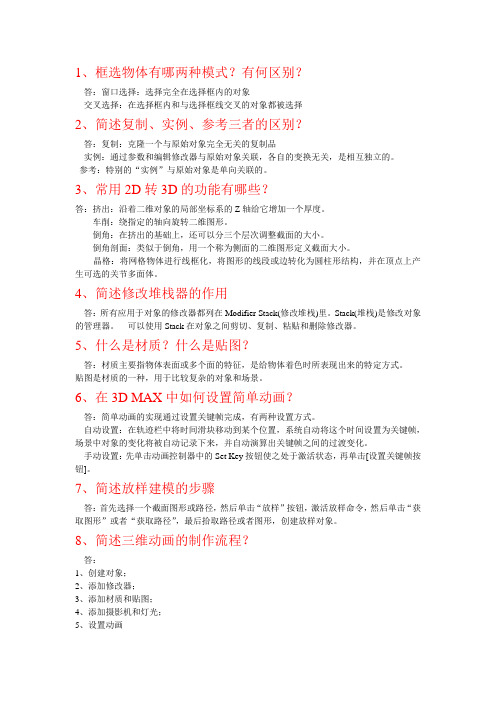
1、框选物体有哪两种模式?有何区别?答:窗口选择:选择完全在选择框内的对象交叉选择:在选择框内和与选择框线交叉的对象都被选择2、简述复制、实例、参考三者的区别?答:复制:克隆一个与原始对象完全无关的复制品实例:通过参数和编辑修改器与原始对象关联,各自的变换无关,是相互独立的。
参考:特别的“实例”与原始对象是单向关联的。
3、常用2D转3D的功能有哪些?答:挤出:沿着二维对象的局部坐标系的Z轴给它增加一个厚度。
车削:绕指定的轴向旋转二维图形。
倒角:在挤出的基础上,还可以分三个层次调整截面的大小。
倒角剖面:类似于倒角,用一个称为侧面的二维图形定义截面大小。
晶格:将网格物体进行线框化,将图形的线段或边转化为圆柱形结构,并在顶点上产生可选的关节多面体。
4、简述修改堆栈器的作用答:所有应用于对象的修改器都列在Modifier Stack(修改堆栈)里。
Stack(堆栈)是修改对象的管理器。
可以使用Stack在对象之间剪切、复制、粘贴和删除修改器。
5、什么是材质?什么是贴图?答:材质主要指物体表面或多个面的特征,是给物体着色时所表现出来的特定方式。
贴图是材质的一种,用于比较复杂的对象和场景。
6、在3D MAX中如何设置简单动画?答:简单动画的实现通过设置关键帧完成,有两种设置方式。
自动设置:在轨迹栏中将时间滑块移动到某个位置,系统自动将这个时间设置为关键帧,场景中对象的变化将被自动记录下来,并自动演算出关键帧之间的过渡变化。
手动设置:先单击动画控制器中的Set Key按钮使之处于激活状态,再单击[设置关键帧按钮]。
7、简述放样建模的步骤答:首先选择一个截面图形或路径,然后单击“放样”按钮,激活放样命令,然后单击“获取图形”或者“获取路径”,最后拾取路径或者图形,创建放样对象。
8、简述三维动画的制作流程?答:1、创建对象;2、添加修改器;3、添加材质和贴图;4、添加摄影机和灯光;5、设置动画。
倒角剖面
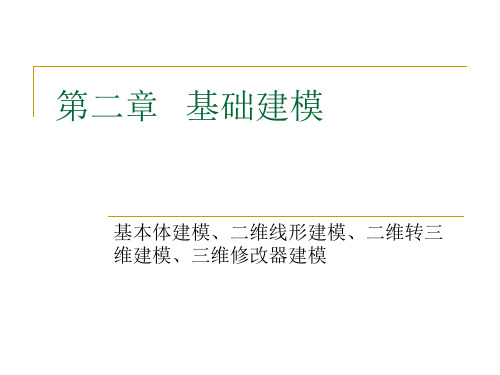
实例2 大红灯笼的制作
9、最终效果如图 10、保存文件为“大红 灯笼.max”
实例2 大红灯笼的制作
实例总结:
本例通过对倒角剖面的使用制作大红灯笼,主要 锻炼对于倒角剖面的参数的调整以及阵列的使用。
实例1 吧台的制作
6、将文件进行保存,命名为“吧台.max”。
实例1 吧台的制作
实例总结: 本例通过制作了一个简单的吧台,主要掌握“矩形”的修 改和“倒角剖面”命令的使用。 如果在制作效果图的过程中,需要的形状接近矩形时,我 们可以先绘制一个矩形,然后“编辑样条线”命令调整至 合适的形状。
实例1 吧台的制作
3、激活顶点层级,调整下面两个顶点的形态,如图
实例1 吧台的制作
4、在前视图中绘制一个 封闭线型,作为吧台的 “剖面线”,形态如图
实例1 吧台的制作
5、在顶视图中选择绘制 的矩形在修改面板中执行 “倒角剖面”命令,单击 拾取剖面按钮,在前视图 中单击绘制的剖面线,此 时吧台形式,如图
实例2 大红灯笼的制作
6、创建一条“直线”,打开“渲染”属性,设置“边 数”,并配合“Shift”的操作,以“实例”的方式复制 出多条直线,如图
实例2 大红灯笼的制作
7、在层级面板中,分别修改每根直线的“轴心点”位置 到原点位置。如图
实例2 大红灯笼的制作
8、在顶视图中进行“阵列”操作,对象类型选择“实例” 方式,阵列数量可以设置一些不规则的数值,如图
第二章 基础建模
基本体建模、二维线形建模、二维转三 维建模、三维修改器建模
2.3.4 倒角剖面
实例1 吧台的制作
实例2 大红灯笼的制作
3DMAX修改器类型

3DMAX修改器类型(对象空间修改器)对象空间修改器直接影响中对象的几何体。
应用对象空间修改器时,使用中的其他对象空间修改器,对象空间修改器直接显示在对象的上方。
堆栈中显示修改器的顺序可以影响结果几何体。
本节内容∙“影响区域修改器”是曲面建模工具,在曲面建模时主要用于顶点子对象的选择。
利用影响区域,可以变换选中的顶点也可以围绕选中的顶点变换该区域中的顶点。
这将有助于在对象曲面形成膨胀或缩进。
观察修改器效果的最简单方法是通过带有大量细分的小的扁平长方体。
“影响区域”修改器有一个两部分的箭头图案的Gizmo 数字增加控件。
∙“属性承载器”是一个空的修改器,它在“修改器”面板上提供了一个可访问的用户界面,可以在此添加。
它本身不含有用户界面;界面是单独包含于所指定的这些属性中。
大体上,“属性承载器”是的一个简化版本,它仅用于收集自定义属性并显示在“修改”面板而不是浮动对话框上。
∙“弯曲”修改器允许将当前选中对象围绕单独轴弯曲360 度,在对象几何体中产生均匀弯曲。
可以在任意三个轴上控制弯曲的角度和方向。
也可以对几何体的一段限制弯曲。
∙“倒角”修改器将图形挤出为3D 对象并在边缘应用平或圆的倒角。
此修改器的一个常规用法是创建3D 文本和徽标,而且可以应用于任意图形。
∙倒角剖面修改器使用另一个图形路径作为“倒角截剖面”来挤出一个图形。
它是的一种变量。
∙摄影机贴图修改器(对象空间版本)基于当前帧和摄影机贴图修改器中指定的摄影机来指定平面贴图坐标。
这与的区别在于更新了对象在每一帧的贴图坐标。
∙补洞修改器在网格对象中的孔洞里构建曲面。
孔洞定义为边的循环,每一个孔洞只有一个曲面。
例如,在球体上的一个或多个缺少的曲面会产生一个或多个孔洞。
修改器在重建平面孔洞时效果最好,而在非平面孔洞上也会产生合理的效果。
∙Cloth 是为角色和动物创建逼真的织物和定制衣服的高级工具。
∙“横截面”修改器创建穿过多个样条线的“蒙皮”。
它的工作方式是连接3D 样条线的顶点形成蒙皮。
倒角剖面文档
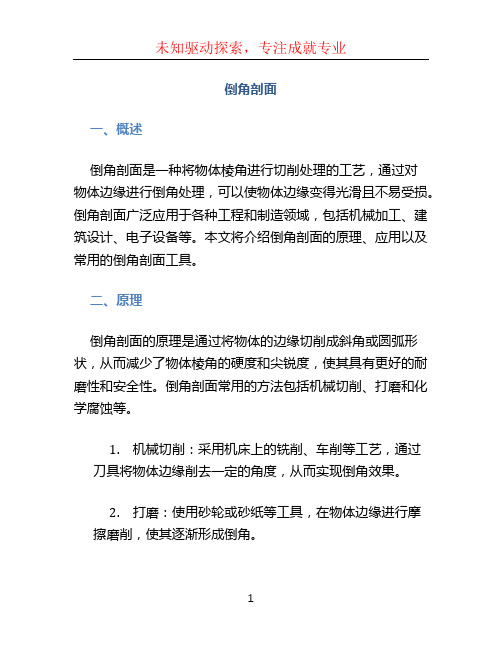
倒角剖面一、概述倒角剖面是一种将物体棱角进行切削处理的工艺,通过对物体边缘进行倒角处理,可以使物体边缘变得光滑且不易受损。
倒角剖面广泛应用于各种工程和制造领域,包括机械加工、建筑设计、电子设备等。
本文将介绍倒角剖面的原理、应用以及常用的倒角剖面工具。
二、原理倒角剖面的原理是通过将物体的边缘切削成斜角或圆弧形状,从而减少了物体棱角的硬度和尖锐度,使其具有更好的耐磨性和安全性。
倒角剖面常用的方法包括机械切削、打磨和化学腐蚀等。
1.机械切削:采用机床上的铣削、车削等工艺,通过刀具将物体边缘削去一定的角度,从而实现倒角效果。
2.打磨:使用砂轮或砂纸等工具,在物体边缘进行摩擦磨削,使其逐渐形成倒角。
3.化学腐蚀:将物体放入适当的溶液中,通过化学反应将物体的边缘进行腐蚀,形成倒角。
三、应用倒角剖面广泛应用于各种领域,具有以下主要应用。
1.机械加工:在机械制造过程中,倒角剖面可以减少零件之间的摩擦和损伤,提高机械零部件的使用寿命。
2.建筑设计:在建筑设计中,倒角剖面可以使建筑物边缘更加光滑,减少人员受伤的风险。
3.电子设备:在电子设备制造中,倒角剖面可以减少设备连接口的磨损,提高设备的可靠性和稳定性。
四、常用的倒角剖面工具实现倒角剖面的工具和设备有多种多样,根据不同的应用需求可以选择合适的工具。
1.倒角刀具:倒角刀具是最常见的倒角剖面工具之一,它可以通过旋转和切削的方式将物体边缘进行倒角处理。
2.打磨机:打磨机是一种通过高速旋转的砂轮或砂纸对物体边缘进行打磨的工具,可以实现精确的倒角效果。
3.化学腐蚀剂:在一些特殊情况下,可以使用适当的化学腐蚀剂对物体进行倒角剖面处理,该方法可以实现复杂形状的倒角。
五、总结倒角剖面是一种常用的工艺,通过对物体边缘进行倒角处理,可以使其表面更加光滑且不易受损。
倒角剖面广泛应用于机械加工、建筑设计、电子设备等领域,可以提高零件的使用寿命和整体的安全性。
倒角剖面工具有倒角刀具、打磨机和化学腐蚀剂等多种选择,根据实际需求可选择合适的工具进行操作。
南通科迅室内设计培训教程:用倒角剖面来制作相框的方法
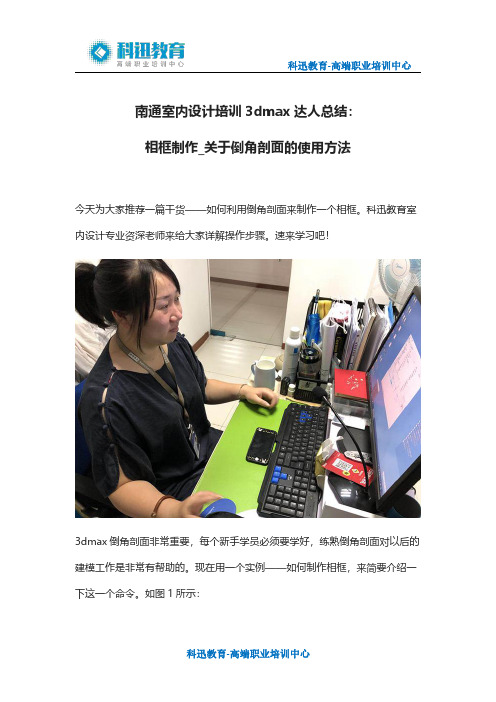
南通室内设计培训3dmax达人总结:相框制作_关于倒角剖面的使用方法今天为大家推荐一篇干货——如何利用倒角剖面来制作一个相框。
科迅教育室内设计专业资深老师来给大家详解操作步骤。
速来学习吧!3dmax倒角剖面非常重要,每个新手学员必须要学好,练熟倒角剖面对以后的建模工作是非常有帮助的。
现在用一个实例——如何制作相框,来简要介绍一下这一个命令。
如图1所示:图1▼01打开3dmax,在前视图绘制一个矩形。
如图2所示:图2▼02在顶视图也绘制一个矩形。
如图3所示:图3▼03再绘制两个圆形,如图所示。
如图4所示:图4▼04将其中一个图形转换为可编辑样条线。
如图5所示:图5▼05然后附加另外两个图形。
如图6所示:图6▼06选择样条线级别,选择修剪命令。
如图7所示:图7▼07修剪成如图所示的形状。
如图8所示:图8▼08选择顶点级别,将顶点全部选中。
如图9所示:图9▼09选择焊接命令,将其焊接成一个图形。
如图10所示:图10▼10回到前视图,选择先前绘制的矩形。
然后选择修改器里的倒角剖面。
如图11所示:图11▼11然后点击拾取剖面。
如图12所示:图12▼12选择剖面级别,或者选择第一个图形的样条线级别。
如图13图14图15所示:图13图14图15▼13在剖面的编辑状态下对剖面进行旋转,缩放等操作,直到达到自己需要的效果。
如图16所示:图16▼13选择线段级别,删除一条线段,可以使图形封闭。
如图17所示:图17一个相框就做好了。
如图18所示:图18▼14贴上材质贴图看一下。
如图19所示:图19怎么样,是不是很棒呢?快来自己操作一遍吧!祝你成功!。
3DMAX 使用修改器

使用修改器
1. 修改器概述 3. 二维图形修改器 2. 典型修改器
课堂练习——创建沙发模型
课堂练习——创建高档办公 桌模型
4. 动画修改器
1.修改器概述
什么是修改器 认识修改器面板
什么是修改器
简单地说,修改器就是“修改对象显示效果的利器”。下面以一个使用 “挤压”修改器制作子弹头的例子,说明什么是修改器。
“网格平滑”修改器
参数:该卷展栏中,“平滑参数”区中的参数用于调整“经典”和“四边形输 出”细分方式下网格平滑的效果;“曲面参数”区中的参数用于控制是否为对 象表面指定相同的平滑组,并设置对象表面各面片间平滑处理的分隔方式。
“扭曲”修改器
“扭曲”修改器用于沿对象自身的某一坐标轴进行扭曲处理,使用方法如 下图所示。
“路径变形”修改器
在 “路径变形轴”区中设置 三维文字的路径变形轴为X轴, 然后调整三维文字的角度和位 置,使三维文字上的橙色曲线 与场景中的路径曲线重合
设置 “路径变形” 区“旋转”编辑框的 值为-90,使三维文 字绕自身的X轴旋转90°
“路径变形”修改器
开启动画的自动关键帧模式; 然后拖动时间滑块到第0帧, 设置路径变形的“百分比” 为11;再拖动时间滑块到第 100帧,设置“百分比”为89。
“变形器”修改器
“车削”修改器
“车削”修改器又称为“旋转”修改器,它通过将二维图形绕自身某一坐 标轴旋转来创建三维模型,使用方法如下。
创建一条圆弧 并为其添加 “车削”修改 器
调整“车削” 修改器的参数 进行车削处理
若希望使创建的车削对象内表面外翻,可利用“参数”卷展栏中的“翻转 法线”复选框翻转车削对象表面的法线方向,从而使内外表面互换。
3Dmax修改器名中英文对照
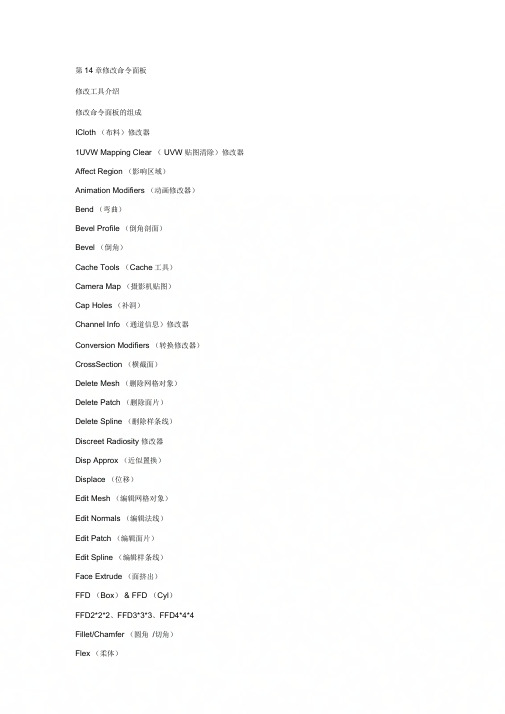
第14章修改命令面板修改工具介绍修改命令面板的组成ICloth (布料)修改器1UVW Mapping Clear ( UVW 贴图清除)修改器Affect Region (影响区域)Animation Modifiers (动画修改器)Bend (弯曲)Bevel Profile (倒角剖面)Bevel (倒角)Cache Tools (Cache工具)Camera Map (摄影机贴图)Cap Holes (补洞)Channel Info (通道信息)修改器Conversion Modifiers (转换修改器)CrossSection (横截面)Delete Mesh (删除网格对象)Delete Patch (删除面片)Delete Spline (删除样条线)Discreet Radiosity 修改器Disp Approx (近似置换)Displace (位移)Edit Mesh (编辑网格对象)Edit Normals (编辑法线)Edit Patch (编辑面片)Edit Spline (编辑样条线)Face Extrude (面挤出)FFD (Box) & FFD (Cyl)FFD2*2*2、FFD3*3*3、FFD4*4*4Fillet/Chamfer (圆角/切角)Flex (柔体)FreeForm Deformation (自由形状变形)HSDS (层级子分割表面)Lathe (旋转)Lattice (晶格)Linked Xform (链接变换)MapScaler WSM (贴图比例)Material By Element (成分材质)Material (材质)Melt (融化)Mesh Editing (网格编辑修改器)Mesh Select (网格选择)MeshSmooth (网格平滑)Mirror (镜像)Morpher (变形器)Noise (噪波)Normal (法线)Normalize Spline (规范化样条曲线)Optimize (优化)Parametric Deformers (参数化变形器)Patch Deform (面片变形)Patch/Spline Editing (面片/样条线编辑器)Path Deform (路径变形)Physique 和reactor 修改器Poly Select (多边形选择)Preserve (保留)Push (推动)Relax (松弛)Ripple (涟漪)Selection Modifiers (选择编辑修改器)Shell修改器Skew (倾斜)Skin (蒙皮)Slice (切片)Smooth (平滑)Spherify (球形化)Squeeze (挤压)STL-Check (STL 检查)Stretch (拉伸)Subdivision Surfaces (细分曲面)Surface Modifiers (曲面修改器)Surface (曲面)SurfDeform (曲面变形)Symmertry (对称)Taper (锥化)Tessellate (细化)Trim/Extend (修剪/延伸)Turn to Mesh (转换成网格)Turn to Patch (转换成面片)Turn to Poly (转换成多边形)Twist (扭曲)Unwrap UVW (编辑贴图坐标)UV Coordinate Modifiers ( UV 坐标修改器)UVW Map (UVW贴图坐标)UVW Xform (贴图坐标变换)Vertex Weld (顶点焊接)VertexPaint (顶点绘制)Vol. Select (体积选择)Wave (波浪)Xform (变换)xtrude (挤出)认识修改命令面板头发和毛发修改器小结3D MAX中文排序第章修改命令面板认识修改命令面板修改命令面板的组成修改工具介绍Selection Modifiers (选择编辑修改器)Mesh Select (网格选择)Poly Select (多边形选择)Vol. Select (体积选择)世界空间修改器Path Deform (路径变形)Patch Deform (面片变形)SurfDeform (曲面变形)Camera Map (摄影机贴图)对象空间修改器1Cloth (布料)修改器FFD2*2*2、FFD3*3*3、FFD4*4*4 FFD (Box) & FFD (Cyl)HSDS (层级子分割表面)Physique 和reactor 修改器STL-Check (STL 检查)UVW Xform (贴图坐标变换)UVW Map (UVW贴图坐标)1UVW Mapping Clear (UVW 贴图清除)修改器Unwrap UVW (编辑贴图坐标)Channel Info (通道信息)修改器Preserve (保留)Edit Normals (编辑法线)Edit Patch (编辑面片)Mesh Editing (网格编辑修改器)Edit Spline (编辑样条线)Xform (变换)FreeForm Deformation (自由形状变形)Morpher (变形器)Wave (波浪)Cap Holes (补洞)Material (材质)车削Bevel (倒角)Bevel Profile (倒角剖面)Vertex Weld (顶点焊接)VertexPaint (顶点绘制)Symmertry (对称)Poly Select (多边形选择)Normal (法线)CrossSection (横截面)extrude (挤出)Squeeze (挤压)Lattice (晶格)Mirror (镜像)Stretch (拉伸)Ripple (涟漪)Linked Xform (链接变换)Path Deform (路径变形)Skin (蒙皮)Face Extrude (面挤出)Patch Deform (面片变形)Twist (扭曲)Smooth (平滑)Slice (切片)Skew (倾斜)Spherify (球形化)SurfDeform (曲面变形)Melt (融化)Flex (柔体)Delete Patch (删除面片)Delete Mesh (删除网格对象)Camera Map (摄影机贴图)Relax (松弛)Vol. Select (体积选择)Push (推动)Bend (弯曲)MeshSmooth (网格平滑)Mesh Select (网格选择)Subdivision Surfaces (细分曲面)Tessellate (细化)Affect Region (影响区域)Optimize (优化)Noise (噪波)Disp Approx (近似置换)Turn to Poly (转换成多边形)Turn to Patch (转换成面片)Turn to Mesh (转换成网格)Taper (锥化)小结3ds 9Surface (曲面)Delete Spline (删除样条线)Lathe (旋转)Normalize Spline (规范化样条曲线)Fillet/Chamfer (圆角/切角)Trim/Extend (修剪/延伸)Edit Mesh (编辑网格对象)Delete Mesh (删除网格对象)Animation Modifiers (动画修改器)Patch/Spline Editing (面片/样条线编辑器)UV Coordinate Modifiers ( UV 坐标修改器)MapScaler WSM (贴图比例)Cache Tools (Cache工具)Parametric Deformers (参数化变形器)Displace (位移)Surface Modifiers (曲面修改器)Material By Element (成分材质)Conversion Modifiers (转换修改器)Discreet Radiosity 修改器Shell修改器头发和毛发修改器。
- 1、下载文档前请自行甄别文档内容的完整性,平台不提供额外的编辑、内容补充、找答案等附加服务。
- 2、"仅部分预览"的文档,不可在线预览部分如存在完整性等问题,可反馈申请退款(可完整预览的文档不适用该条件!)。
- 3、如文档侵犯您的权益,请联系客服反馈,我们会尽快为您处理(人工客服工作时间:9:00-18:30)。
运用二维曲线的修改命令。
实例2 大红灯笼的制作
1、启动3ds Max软件 2、在顶视图中创建一个
“星形”的二维样条曲线, 在前视图中创建一根“弧 形”的二维样条曲线。具 体参数根据模型的需要调 整。
实例2 大红灯笼的制作
3、选择星形曲线,在修改器中选择“倒角剖面”命令, 并拾取“弧形曲线”作为剖面,如图
实例2 大红灯笼的制作
4、再次选择弧形曲线,根据视图中的效果,调整曲线的 数值,直到灯笼外形达到预计的要求,如图
实例2 大红灯笼的制作
5、制作灯笼部件,创建4个“切角圆柱体”,调整相应 的数值,并调整好大小及位置,如图
实例2 大红灯笼的制作
6、创建一条“直线”,打开“渲染”属性,设置“边 数”,并配合“Shift”的操作,以“实例”的方式复制 出多条直线,如图
2.3.4 倒角剖面
实例1 吧台的制作 实例2 大红灯笼的制作
实例1 吧台的制作
实例目的:
本例通过制作吧台造型来学习使用“倒角剖面”命、启动3ds Max软件 2、在顶视图中创建一个1000*1800的矩形,作为“路
径”,然后执行“编辑样条线”命令,进入线段层级, 将上面的线段删除,如图
实例1 吧台的制作
3、激活顶点层级,调整下面两个顶点的形态,如图
实例1 吧台的制作
4、在前视图中绘制一个 封闭线型,作为吧台的 “剖面线”,形态如图
实例1 吧台的制作
5、在顶视图中选择绘制 的矩形在修改面板中执行 “倒角剖面”命令,单击 拾取剖面按钮,在前视图 中单击绘制的剖面线,此 时吧台形式,如图
实例2 大红灯笼的制作
实例总结: 本例通过对倒角剖面的使用制作大红灯笼,主要
锻炼对于倒角剖面的参数的调整以及阵列的使用。
实例2 大红灯笼的制作
7、在层级面板中,分别修改每根直线的“轴心点”位置 到原点位置。如图
实例2 大红灯笼的制作
8、在顶视图中进行“阵列”操作,对象类型选择“实例” 方式,阵列数量可以设置一些不规则的数值,如图
实例2 大红灯笼的制作
9、最终效果如图 10、保存文件为“大红
灯笼.max”
实例1 吧台的制作
6、将文件进行保存,命名为“吧台.max”。
实例1 吧台的制作
实例总结: 本例通过制作了一个简单的吧台,主要掌握“矩形”的修
改和“倒角剖面”命令的使用。 如果在制作效果图的过程中,需要的形状接近矩形时,我
们可以先绘制一个矩形,然后“编辑样条线”命令调整至 合适的形状。
实例2 大红灯笼的制作
